ps是一款非常好用的图片处理软件,那么如何使用ps将图片进行像素抠图呢?接来下小编就将ps图片像素抠图的方法向大家讲解一下哦。
1.首先,在ps软件中导入图片素材后,点击钢笔工具抠出像素区域
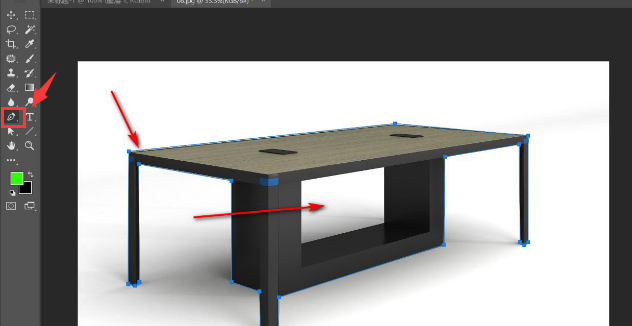
2.然后,按下Ctrl+回车键将该路径转换为选区
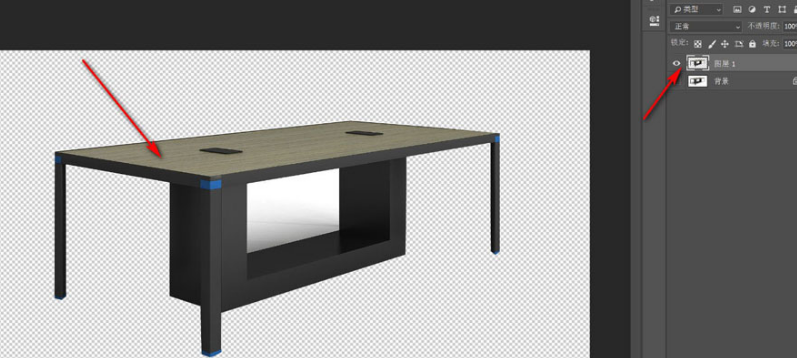
3.接着,再次点击钢笔工具,在内部建立路径
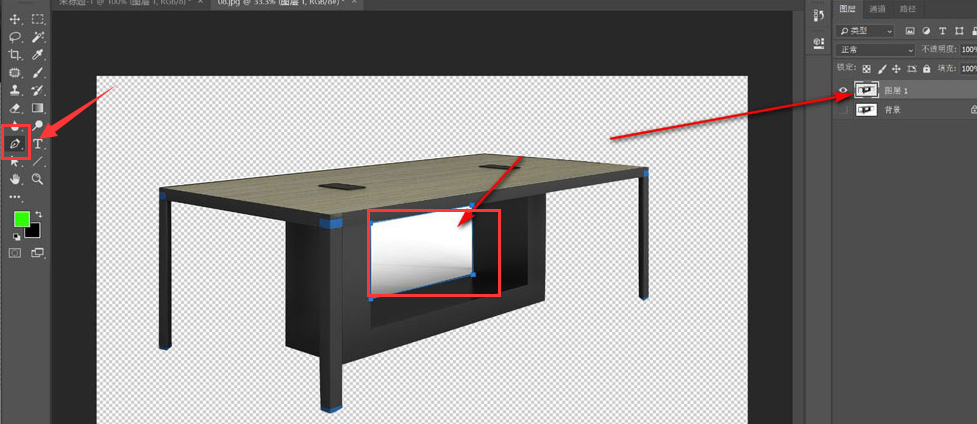
4.最后,按下delete键删除内部像素即可
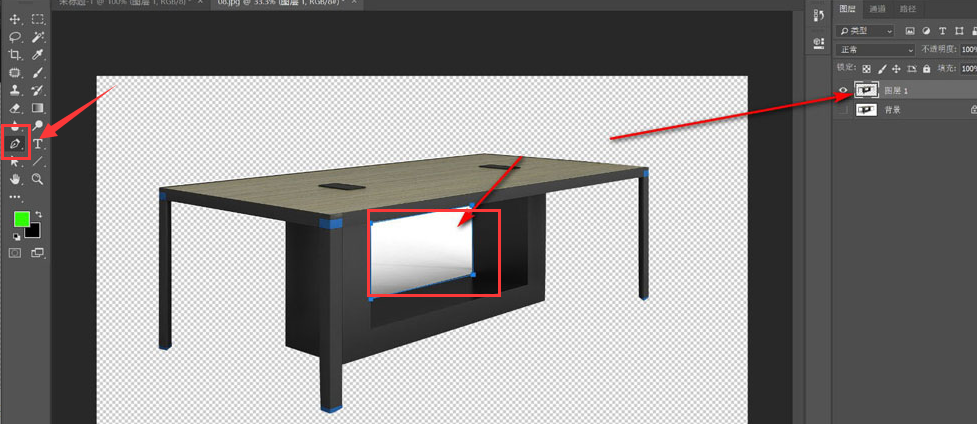
以上就是小编讲解的ps图片像素抠图的方法,希望对大家有用哦。
ps图片怎么进行像素抠图-ps图片像素抠图的方法
ps是一款非常好用的图片处理软件,那么如何使用ps将图片进行像素抠图呢?接来下小编就将ps图片像素抠图的方法向大家讲解一下哦。
1.首先,在ps软件中导入图片素材后,点击钢笔工具抠出像素区域
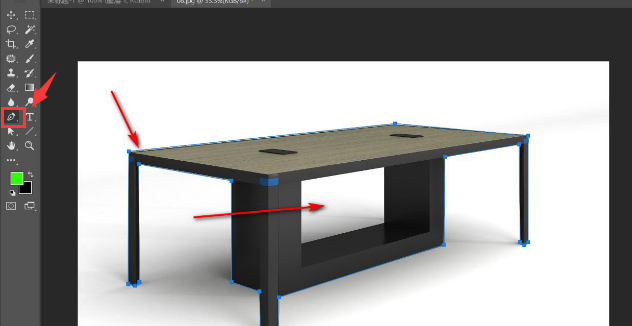
2.然后,按下Ctrl+回车键将该路径转换为选区
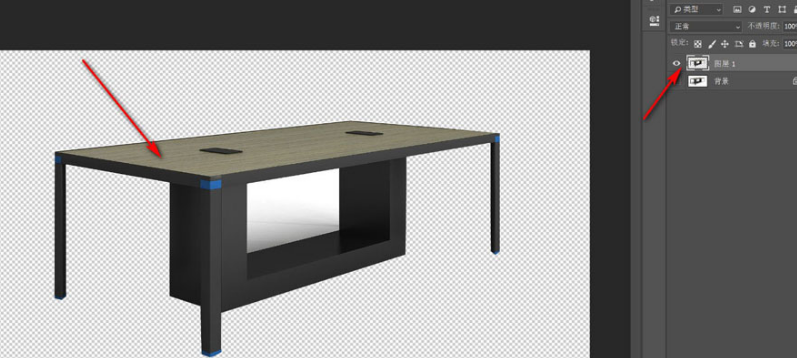
3.接着,再次点击钢笔工具,在内部建立路径
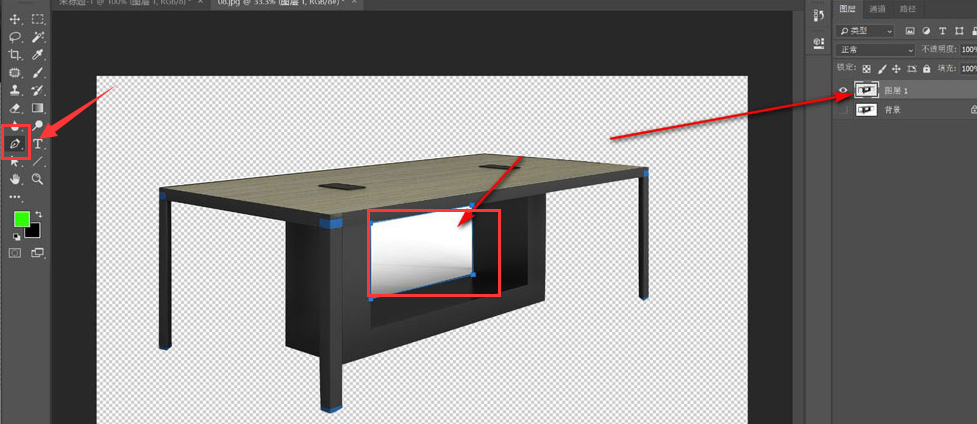
4.最后,按下delete键删除内部像素即可
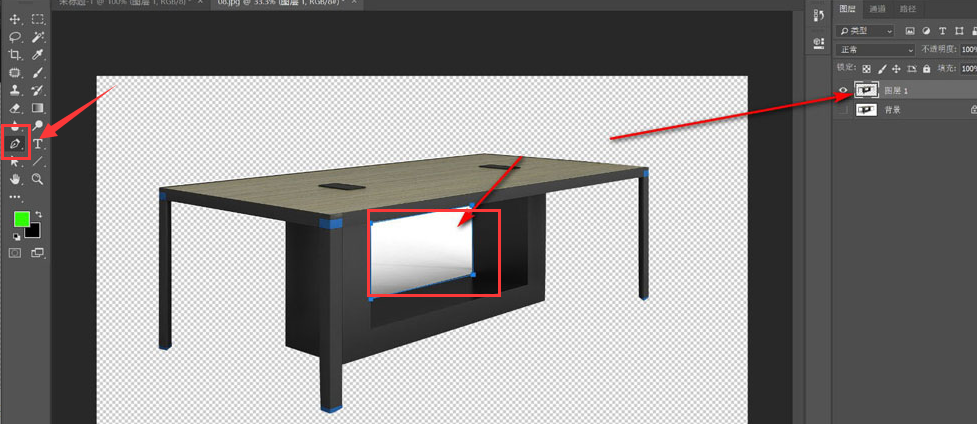
以上就是小编讲解的ps图片像素抠图的方法,希望对大家有用哦。
您可能感兴趣的文章
热度
℃

热度
℃
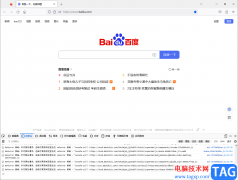
热度
℃
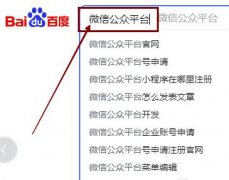
热度
℃
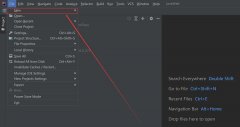
热度
℃
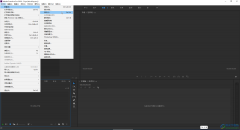
热度
℃
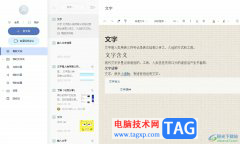
热度
℃

热度
℃

热度
℃

热度
℃
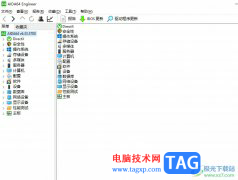
热度
℃
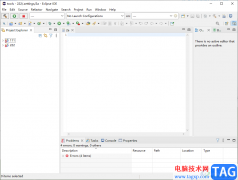
热度
℃

热度
℃
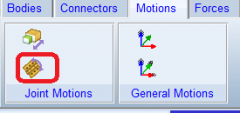
热度
℃
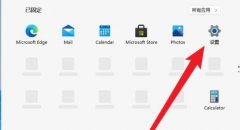
热度
℃

热度
℃

热度
℃
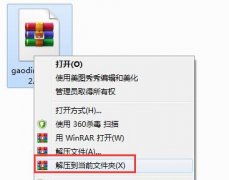
热度
℃
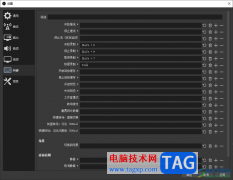
热度
℃
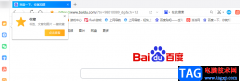
热度
℃

分享至微信,请使用浏览器下方的分享功能
ps图片怎么进行像素抠图-ps图片像素抠图的方法
ps是一款非常好用的图片处理软件,那么如何使用ps将图片进行像素抠图呢?接来下小编就将ps图片像素抠图的方法向大家讲解一下哦。
长按识别二维码 进入电脑技术网查看详情